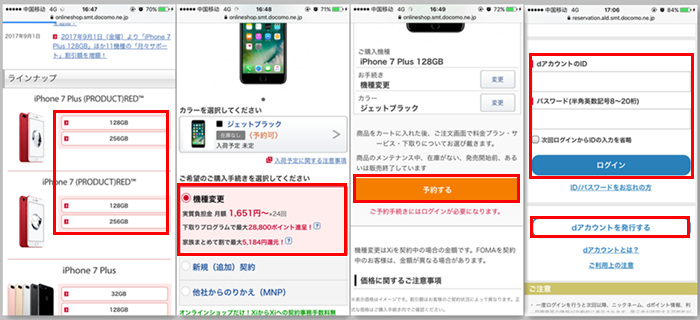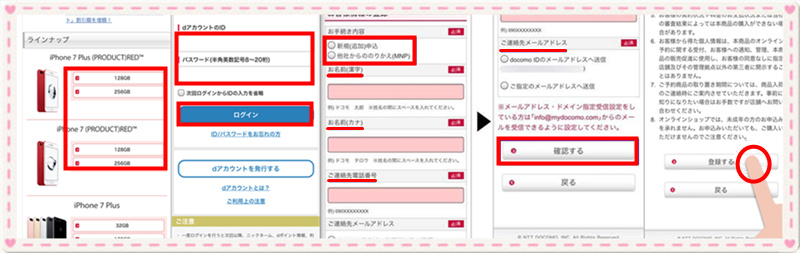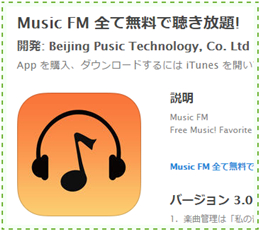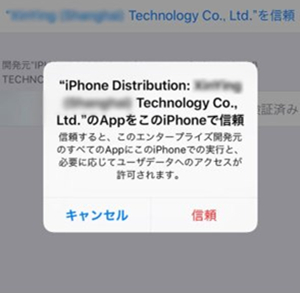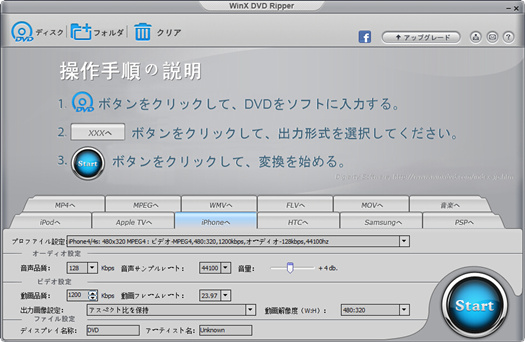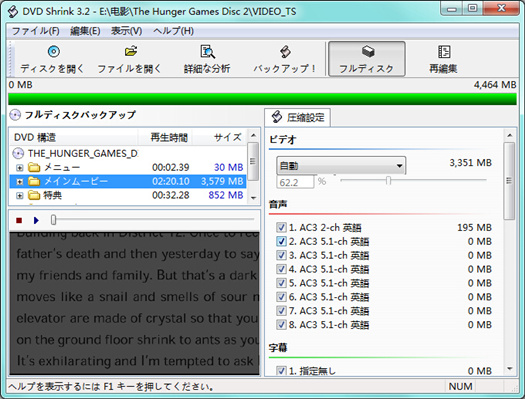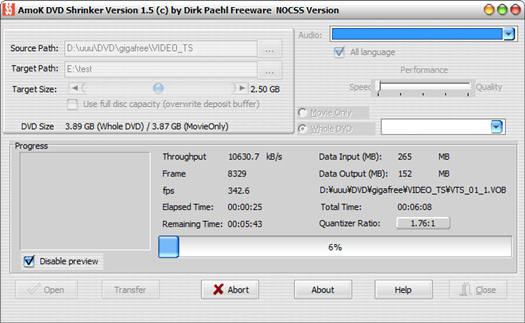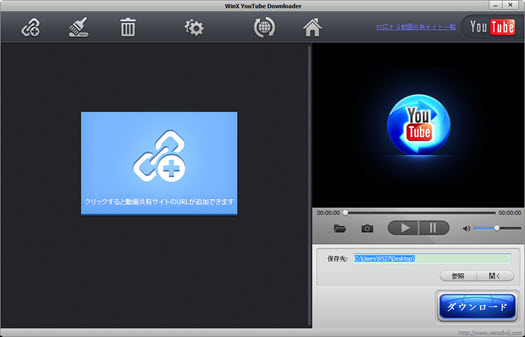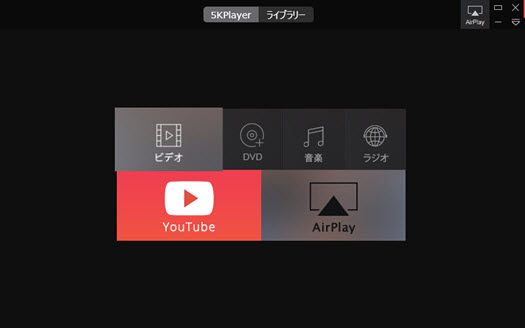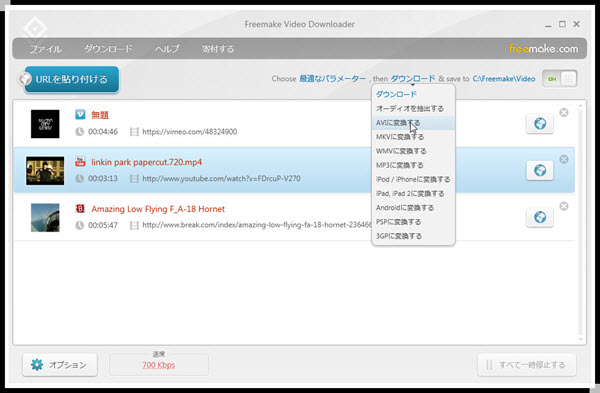★iPhone 8/8 Plus
予約開始:2017年9月15日(金)午後4時01分
発売日:2017年9月22日(金)
★iPhone X
予約開始:2017年10月27日(金)午後4時01分
発売日:2017年11月3日(金)
Apple(アップル)が9月12日(日本時間13日午前2時)に、新製品発表イベントを開催する。一番注目なのは、かねてから噂されていた次期iPhoneの最上位モデルーー「iPhone 8」がいよいよ発表されること。iPhone 8のほかに、iPhone 8 Plus、そして10周年モデルiPhone Xも2017年の新型iPhoneとして登場する。
店舗(大型店やアップルストア)に長時間並んでiPhoneを購入するより、最近はその状況が変わってきて、待ち時間はないし、24時間いつでも申込み可能なので、オンラインラインショップで予約する人が急増している。iPhoneは例年、予約開始時間からアクセスが集中して予約が難しい状況になってしまった。特に今回大幅なデザイン刷新や新機能などを搭載している、しかもアップルiPhoneシリーズ命名の規律を変え、iPhone 7sを乗り越えたので、iPhone 8・iPhone 8 Plus・iPhone Xの予約がもっと厳しい状況になる間違いない。現時点では、ドコモ iPhone8/X 発売日は、2017年9月15日(金)午後4時1分と予想されている。つまり、2017年9月15日、Apple公式サイトとともに、ソフトバンク・au・ドコモの各キャリアのショップの3キャリア版iPhone 8をそれぞれ購入することもできる。だから、今回は、ドコモ iPhone 8 予約の方法については、詳しく説明してみる。ドコモオンラインショップでiPhone8やiPhone X予約したいならぜひ本文をチェックしてください。
ドコモ iPhone 8 予約~ドコモオンラインショップでアイフォン8を買う手順
ドコモ iPhone 8 予約~機種変更
今はiPhone 6/6 Plus/7/7 Plusを使っているが、iPhone 8・iPhone 8 Plus・iPhone Xへ機種変更したいのか?。単純に機種変更するなら非常に簡単で、次はその手順をチェックしてみよう。
ステップ1:機種選択
ドコモ公式サイト(iPhoneの申し込みページ)にアクセスして、予約したいモデル(iPhone 8・iPhone 8 Plus・iPhone X)、容量をタップすると、カラーを選択するページへ進む。カラーを選んだら、「ご希望のご購入手続きを選択してください」下の「機種変更」をタップしてください。
ステップ2:dアカウントにログイン
機種やカラー、容量などを選択した後、「dアカウント」にログインする必要がある。dアカウントを取得している場合はIDとパスワードを入力して「ログイン」をタップ、dアカウントを取得していない場合は「dアカウントを発行する」をタップして取得してください。
ステップ3:申し込み内容を確認
「dアカウント」にログインしたら、申し込み内容の確認画面が表示される。入力内容に誤りがないか確認したら「登録する」をタップしてください。予約申込が完了のページが表示されたら、iPhone8/Xをドコモで予約することが完了。ちなみに、予約申込が完了ページの「予約番号」は、申し込んだ情報の確認や修正、また予約のキャンセルを行う際に必要となるから、覚えたほうがいい。
ステップ4:申し込みが完了
ドコモから予約の受付完了メールが届き、案内にしたがい、購入方法やプランなどの選択や必要事項を入力し、申し込みが完了。そして「お申し込み受付完了」メールが届き、受付日時と受付番号を手元に保管し、端末が届くまで待だけでいい。申し込みしてから、最短で2日程度で商品が配送される。
ドコモ iPhone 8 予約~新規(追加)契約・MNPの場合
ステップ1:機種を選択
ドコモ公式サイト(iPhoneの申し込みページ)にアクセスして、予約したいモデル(iPhone 8・iPhone 8 Plus・iPhone X)、容量をタップすると、カラーを選択するページへ進む。カラーを選んだら、予約手続きに進む。
ステップ2:dアカウントにログイン
「予約する」をタップした後、「dアカウント」にログインする必要がある。dアカウントを取得している場合はIDとパスワードを入力して「ログイン」をタップ、dアカウントを取得していない場合は「dアカウントを発行する」をタップして取得してください。
ステップ3:購入手続きを選択
新規契約の場合は、「新規(追加)申し込み」を選択(MNPの場合は「他社からののりかえ(MNP)」を選択)し、名前(フリガナ)、連絡先、連絡用メールアドレスを入力する。連絡用メールアドレスはdアカウントに登録しているメールアドレスか、別のメールアドレスを指定することもできる。入力が完了したら「確認する」を押してください。
ステップ4:申し込み内容を確認
申し込み内容の確認画面が表示されると、入力した内容を確認したあと、「登録する」をタップしてください。予約申込が完了のページが表示されたら、iPhone8/Xをドコモで予約することが完了。
ステップ5:申し込みが完了
上記の手続きが終わったら、端末が確保された段階へ進み、本申し込みの手続きを依頼するメールが届く。案内にしたがい、購入方法やプランなどの選択や必要事項を入力し、本申し込みが完了。
ご注意: のりかえ(MNP)での場合は、現在契約中のキャリアでMNPの予約申し込みを行い、「MNP予約番号」を受け取る必要がある。MNP予約番号は電話またはウェブでの発行が可能で、契約申し込みの際は、MNP予約番号の有効期限が10日以上ある状態で申し込んでください。
ステップ6:申し込みが完了
上記の手続きが終わったら、端末が確保された段階へ進み、本申し込みの手続きを依頼するメールが届く。案内にしたがい、購入方法やプランなどの選択や必要事項を入力し、本申し込みが完了。
ご注意:
①、のりかえ(MNP)での場合は、現在契約中のキャリアでMNPの予約申し込みを行い、「MNP予約番号」を受け取る必要がある。MNP予約番号は電話またはウェブでの発行が可能で、契約申し込みの際は、MNP予約番号の有効期限が10日以上ある状態で申し込んでください。
②、本申し込み手続きで、本人確認書類を送付する必要がある。アップロードで送付する方法をおすすめ。
ステップ7:ドコモ iPhone 8 予約完了
申し込みが完了したら、「お申し込み受付完了」メールが届き、受付日時と受付番号を手元に保管し、審査が通るまで待つだけでいい。